تعد خدمة Samsung TV Plus واحدة من أفضل الخدمات المجانية التي تقدم قنوات تلفزيونية رقمية عبر الإنترنت حيث تقدم للمستخدمين تجربة غنية من المحتوى التلفزيوني بما في ذلك الأفلام والمسلسلات، والأخبار والرياضة، والمزيد هذه الخدمة متاحة على أجهزة Samsung الذكية، ولكن العديد من المستخدمين يرغبون في معرفة كيفية الاستفادة منها على أجهزة Firestick و Android TV. في هذا المقال سنتناول بالتفصيل كيفية مشاهدة Samsung TV Plus على هذه الأجهزة بخطوات سهلة وبسيطة.
ما هو Samsung TV Plus؟
Samsung TV Plus هي خدمة بث تلفزيوني عبر الإنترنت تقدم مجموعة كبيرة من القنوات المجانية المباشرة حسب الطلب تم تصميم هذه الخدمة خصيصًا لأجهزة Samsung الذكية مثل أجهزة التلفزيون والهواتف الذكية ومع ذلك مع القليل من الخطوات الإضافية يمكنك تثبيت Samsung TV Plus على أجهزة Firestick و Android TV للاستمتاع بمحتوياتها على أجهزة غير Samsung.
مميزات Samsung TV Plus
قبل أن نبدأ في شرح كيفية تشغيل Samsung TV Plus على Firestick و Android TV دعونا نلقي نظرة على بعض مميزات هذه الخدمة:
- مجانية تمامًا: لا تحتاج إلى اشتراك أو رسوم شهرية للوصول إلى القنوات المتاحة.
- محتوى متنوع: توفر مكتبة ضخمة من القنوات التي تشمل الأفلام المسلسلات، الأخبار، والرياضة.
- لا حاجة للتسجيل: يمكنك البدء في المشاهدة مباشرة دون الحاجة إلى تسجيل حساب أو إدخال تفاصيل شخصية.
- تجربة تلفزيون مباشر: تعمل Samsung TV Plus كتلفزيون مباشر، مما يعني أنك يمكنك التنقل بين القنوات كما تفعل على التلفزيون التقليدي.
كيفية تشغيل Samsung TV Plus على Firestick
إذا كنت تمتلك جهاز Firestick وترغب في تشغيل Samsung TV Plus عليه، يمكنك اتباع الخطوات التالية:
الخطوة 1: تثبيت تطبيق Samsung TV Plus عبر متصفح Downloader
- تنزيل تطبيق Downloader:
- افتح جهاز Firestick وانتقل إلى بحث (رمز العدسة المكبرة) في الصفحة الرئيسية.
- ابحث عن تطبيق Downloader.
- حدد التطبيق واضغط على تثبيت.
- تمكين تثبيت التطبيقات من مصادر غير معروفة:
- انتقل إلى الإعدادات في Firestick.
- اختر My Fire TV ثم اختر خيارات المطور.
- قم بتفعيل خيار التطبيقات من مصادر غير معروفة.
- فتح تطبيق Downloader:
- افتح تطبيق Downloader وأدخل الرابط التالي في شريط البحث:
https://samsungtvplus.com/apk-downloadأو موقع موثوق للحصول على ملف APK.
- افتح تطبيق Downloader وأدخل الرابط التالي في شريط البحث:
- تحميل ملف APK:
- اضغط على Go وانتظر حتى يتم تحميل ملف APK لتطبيق Samsung TV Plus.
- تثبيت التطبيق:
- بعد انتهاء التحميل، انقر على تثبيت وانتظر حتى تكتمل عملية التثبيت.
- فتح التطبيق:
- بعد التثبيت يمكنك فتح تطبيق Samsung TV Plus من قائمة التطبيقات على Firestick والبدء في مشاهدة القنوات المتاحة.
كيفية تشغيل Samsung TV Plus على Android TV
تشغيل Samsung TV Plus على أجهزة Android TV يتطلب أيضًا تنزيل ملف APK. اتبع الخطوات التالية:
الخطوة 1: تفعيل تثبيت التطبيقات من مصادر غير معروفة
- افتح جهاز Android TV وانتقل إلى الإعدادات.
- اختر الأمان والقيود.
- قم بتفعيل خيار مصادر غير معروفة للسماح بتثبيت التطبيقات من خارج متجر Google Play.
الخطوة 2: تنزيل وتثبيت تطبيق Samsung TV Plus
- تثبيت تطبيق Downloader:
- انتقل إلى متجر Google Play على جهاز Android TV وابحث عن تطبيق Downloader.
- قم بتثبيته على جهازك.
- تحميل ملف APK:
- افتح تطبيق Downloader على Android TV وأدخل الرابط الخاص بملف APK لتطبيق Samsung TV Plus.
- قم بتحميل ملف APK وانتظر حتى يتم الانتهاء من التحميل.
- تثبيت التطبيق:
- بعد اكتمال التحميل اختر تثبيت من النافذة المنبثقة.
- انتظر حتى يتم تثبيت التطبيق.
- فتح Samsung TV Plus:
- بعد التثبيت يمكنك العثور على التطبيق في قائمة التطبيقات الخاصة بجهاز Android TV افتحه واستمتع بمشاهدة القنوات المتاحة.
استخدام Samsung TV Plus: الواجهة والمزايا
بعد تثبيت Samsung TV Plus على Firestick أو Android TV ستتمكن من استخدامه كما لو كنت تستخدمه على أجهزة Samsung دعونا نلقي نظرة على كيفية التنقل داخل التطبيق وأبرز المزايا التي ستجدها:
1. الواجهة الرئيسية:
- عند فتح التطبيق ستظهر الواجهة الرئيسية التي تحتوي على قائمة بالقنوات المتاحة.
- يمكنك التمرير بين القنوات واختيار ما ترغب في مشاهدته.
2. دليل القنوات:
- يمكنك الوصول إلى دليل القنوات الذي يعرض جميع القنوات المتاحة في شكل قائمة يسهل التنقل بها.
- دليل القنوات يتميز بواجهة منظمة تعرض القنوات بحسب التصنيفات (أفلام، رياضة، أخبار، ترفيه).
3. البحث عن القنوات:
- يوفر التطبيق خيار البحث الذي يمكنك استخدامه للعثور على القنوات أو البرامج التي تفضل مشاهدتها.
- قم بإدخال اسم القناة أو المحتوى وسيعرض التطبيق النتائج المتاحة.
4. المحتوى حسب الطلب:
- بالإضافة إلى القنوات المباشرة، يوفر Samsung TV Plus بعض المحتويات حسب الطلب (On-Demand) التي يمكنك مشاهدتها في أي وقت.
الأسئلة الشائعة حول Samsung TV Plus
1. هل Samsung TV Plus مجاني تمامًا؟
نعم، Samsung TV Plus هو خدمة مجانية تمامًا ولا يتطلب أي اشتراكات أو رسوم شهرية يمكنك مشاهدة القنوات بدون الحاجة إلى الدفع.
2. هل أحتاج إلى حساب Samsung لاستخدام Samsung TV Plus؟
لا لا يتطلب Samsung TV Plus تسجيل حساب لاستخدام الخدمة يمكنك البدء في مشاهدة القنوات فورًا بعد تثبيت التطبيق.
3. هل يعمل Samsung TV Plus على جميع أجهزة Android TV و Firestick؟
نعم، يمكنك تثبيت Samsung TV Plus على جميع أجهزة Android TV و Firestick باستخدام ملف APK الخاص بالتطبيق. تأكد من تحميل الإصدار المناسب لجهازك.
4. هل يتوفر Samsung TV Plus في جميع البلدان؟
خدمة Samsung TV Plus متاحة في عدة بلدان ولكن قد تواجه بعض القيود الجغرافية بناءً على موقعك يمكنك استخدام VPN إذا كانت الخدمة غير متاحة في بلدك.
5. هل يقدم Samsung TV Plus قنوات باللغة العربية؟
نعم، تقدم خدمة Samsung TV Plus بعض القنوات التي تبث محتوى باللغة العربية ولكن يتفاوت توافر هذه القنوات بناءً على الموقع الجغرافي.
6. هل يمكنني تحميل الأفلام أو البرامج التلفزيونية من Samsung TV Plus؟
لا، لا يدعم Samsung TV Plus خيار تحميل المحتويات. يمكنك فقط بث المحتوى المباشر أو حسب الطلب.
7. ما الحل إذا توقف Samsung TV Plus عن العمل؟
إذا توقفت الخدمة عن العمل على جهازك، يمكنك تجربة الحلول التالية:
- تحقق من تحديث التطبيق إلى أحدث إصدار.
- تأكد من أن اتصال الإنترنت لديك مستقر.
- حاول إعادة تشغيل الجهاز.
- إذا استمرت المشكلة، يمكنك إعادة تثبيت التطبيق.
8. هل Samsung TV Plus يقدم محتوى بجودة 4K؟
تتوفر بعض القنوات والمحتويات بجودة 4K على Samsung TV Plus، ولكن يعتمد ذلك على القناة والمحتوى المحدد تأكد من أن جهازك يدعم عرض المحتويات بجودة 4K.
9. هل يمكنني استخدام Samsung TV Plus مع جهاز Chromecast؟
نعم، يمكنك استخدام Samsung TV Plus مع جهاز Chromecast عن طريق بث المحتوى من جهاز Samsung الذكي أو هاتفك إلى جهاز Chromecast.
الخاتمة
تعتبر Samsung TV Plus واحدة من أفضل الحلول المجانية التي تتيح لك مشاهدة القنوات التلفزيونية المتنوعة عبر الإنترنت. على الرغم من أن الخدمة مصممة أساسًا لأجهزة Samsung، يمكنك بسهولة تثبيتها على أجهزة Firestick و Android TV باستخدام الخطوات التي شرحناها في هذا المقال.
من خلال Samsung TV Plus ستتمكن من الوصول إلى مجموعة واسعة من المحتويات مثل الأفلام والمسلسلات، والأخبار، والرياضة، والمزيد، دون الحاجة إلى دفع أي رسوم اشتراك أو تسجيل حساب.
إذا كنت تواجه أي مشكلة أو لديك أي استفسارات يمكنك الرجوع إلى قسم الأسئلة الشائعة أو التواصل مع الدعم الفني الخاص بالجهاز أو التطبيق استمتع بتجربة مشاهدة مجانية وممتعة مع Samsung TV Plus!
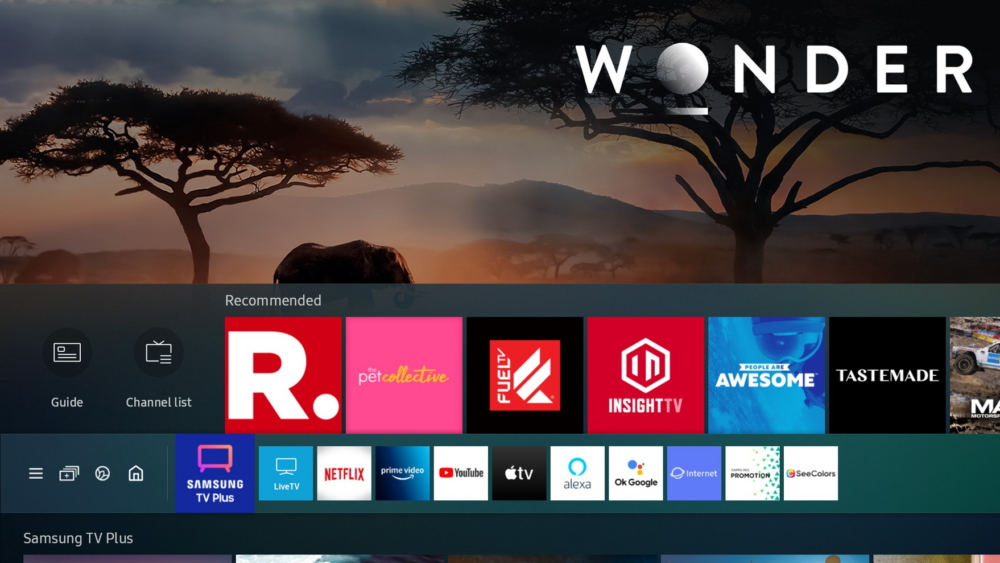
اترك تعليقاً